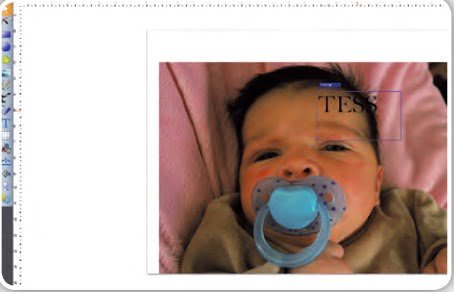Le logiciel gratuit Labography apporte au grand public une solution de retouche et de montage très élaborée. Découvrons ensemble cet outil graphique puissant.
1) Téléchargez Labography
Rendez-vous sur le site http://axpha.com/ vous arrivez d’emblée sur la page Labography (le site propose aussi un soft pour faciliter les envois de photos par mail du nom d’Optimizer), cliquez sur Testez-le maintenant.
2) Installez et lancez le logiciel
Lancez l’installation. Pas de mauvaise surprise, tout est en français et aucune barre d’outil ou produit parasite ne tente de s’installer par la même occasion. Une fois l’installation terminée, vous arrivez sur le menu ci-dessus.
3) Utilisez le menu tutoriel
Une page de présentation propose des options tels que recadrer ou régler la luminosité. Lorsque vous maîtriserez le logiciel, vous cocherez Ne plus afficher ce message. Pour le moment, cliquons sur Recadrer.
4) Recadrez, rognez une image
Lorsque vous lancez une manipulation depuis le menu tutoriel, une fenêtre explicative indique la marche à suivre. Cliquez sur les flèches jaunes en veillant à ce que le curseur devienne rouge et déplacez la souris.
5) Ajoutez un bloc texte
Cliquez dans le menu Action (à défaut à droite de votre image) sur l’icône texte (T), dessinez un cadre sur l’image et tapez votre texte. Changez le corps, la police, l’enrichissement avec la barre au-dessus de l’image.
6) Déplacez un calque
Chaque élément ajouté (ici, le texte) est un calque superposé à l’image. Cliquez dans la flèche sur le menu et déplacez-le à l’envi. Cliquez sur la pipette en bas de l’écran et sur une partie de l’image (Ici la tétine).
7) Appliquez la couleur au texte
Sélectionnez votre bloc texte et, dans la barre de menu, cliquez sur l’icône texte (T). Cliquez sur le triangle à côté de la pipette afin d’afficher la couleur prélevée à l’étape précédente et appliquez-la sur le texte.
8) Enregistrez votre projet
Cliquez sur l’onglet Publication. De nombreux formats d’enregistrement sont divisés en plusieurs catégories. Gardez à l’esprit que l’impression papier doit garder la plus haute définition et une qualité optimale.
9) Image figée ou active
La notion d’image figée ou active est très importante pour comprendre comment fonctionne la partie conception graphique de Labography. il est en effet important d’indiquer au logiciel si l’on veut intervenir sur le bloc image, auquel cas elle doit être figée, ou si l’on souhaite intervenir sur le sujet de la photo.
Imaginons que lors de l’étape 4 l’image soit restée sur Active. Dans ce cas, en descendant les flèches jaunes, nous n’aurions pas rogné la photo mais changé ses proportions. Évidemment, l’image perd alors son homothétie et le sujet se retrouve complètement écrasé. En gardant l’image figée, on rogne sur la photo sans changer ses proportions, juste son cadrage.
Avec ce système de blocs ajouté aux calques, Labography apporte une solution alternative très allégée à Photoshop.